开发
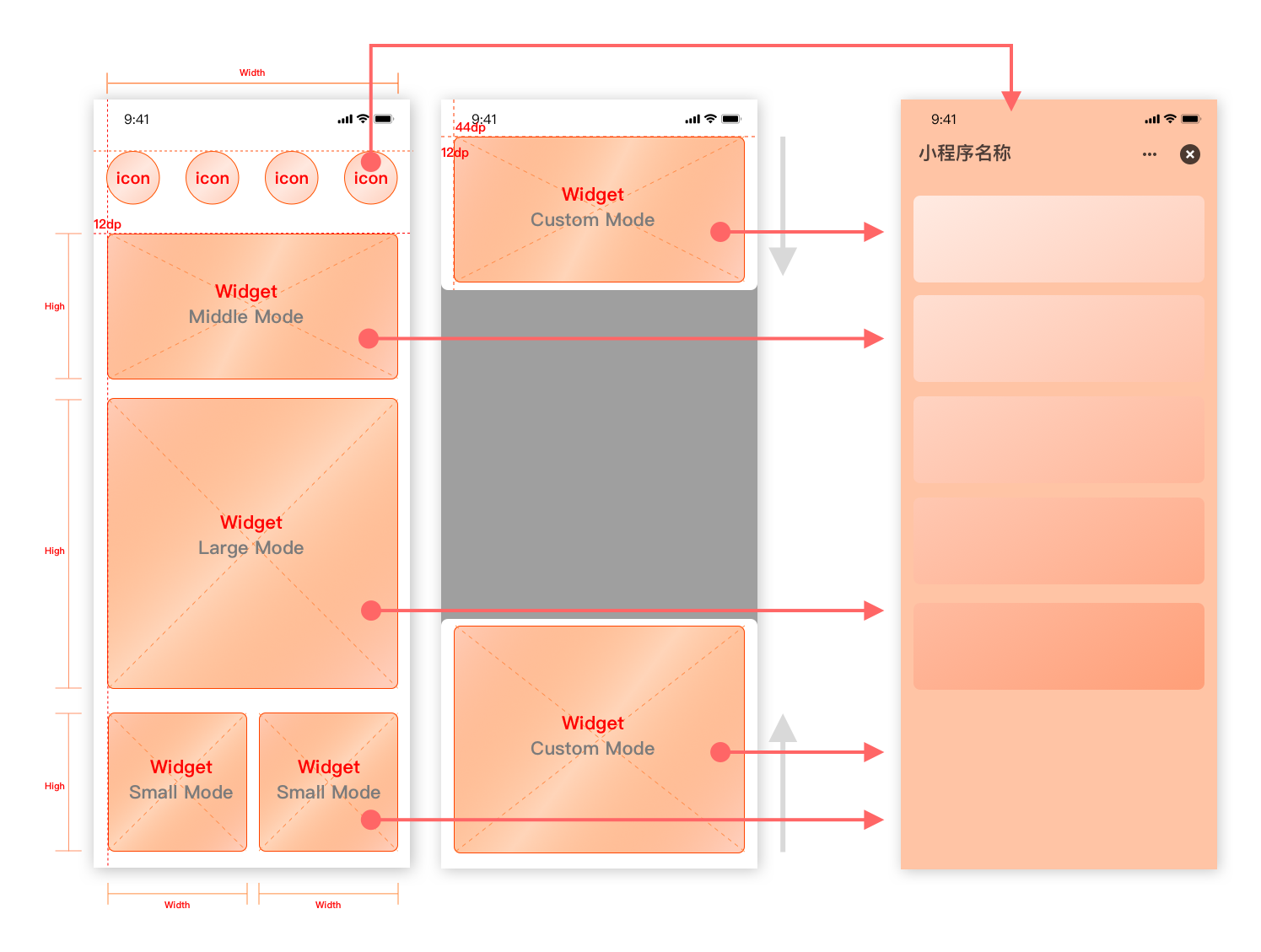
Widget 代表应用的一个小程序卡片,负责小程序卡片的展示和交互。
小程序卡片(Widget) 的开发在智能小程序的基础上增加一个目录即可,用于存放小程序卡片(Widget)的代码。并在 project.tuya.json 中增加一个声明。
创建小程序卡片(Widget)项目
在 Tuya MiniApp Tools 中, 新建项目并选择小程序卡片(Widget)对应模板即可自动创建小程序卡片(Widget)项目。
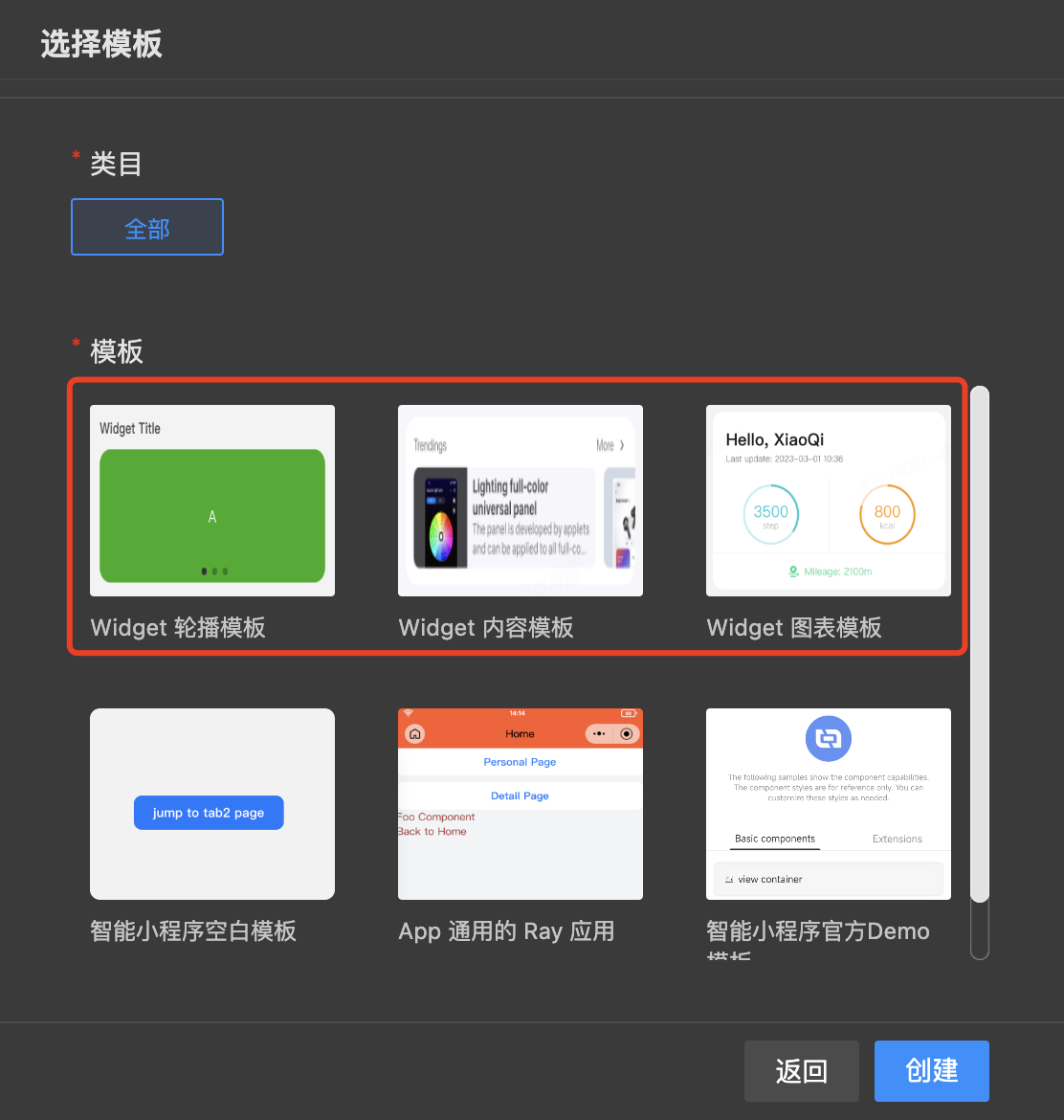
工程配置
1. project.tuya.json 中声明小程序卡片(Widget)开发目录
{
"projectname": "widget-demo",
"i18n": true,
+ "miniprogramRoot": "app/", ## 小程序源码
+ "widgetRoot": "widget/", ## 小程序卡片(Widget)源码
"baseversion": "2.10.12",
"compileType": "widget",
"dependencies": {
"BaseKit": "3.0.0",
"MiniKit": "3.0.0",
"BizKit": "3.0.1"
}
}注:小程序文件迁移到 app 目录下。
- 在小程序项目内新增 widget 目录, 项目整体目录结构如下:
├── package.json
├── project.tuya.json
├── app
│ ├── app.js
│ ├── app.json
│ ├── app.tyss
│ ├── assets
│ ├── i18n
│ ├── components
│ ├── pages
│ │ └── home
│ │ ├── index.json
│ │ ├── index.tyss
│ │ ├── index.tyml
│ │ ├── index.js,ts
│ │ └── index.rjs
│ └── theme.json
├── widget
│ ├── assets
│ ├── cards
│ │ └── weather
│ │ ├── index.json
│ │ ├── index.tyss
│ │ ├── index.tyml
│ │ ├── index.js,ts
│ │ └── index.rjs
└─────└── widget.json2. widget.json 文件描述当前小程序卡片(Widget)的信息
填写的小程序卡片路径"cards/weather/index"需要填写在开发者平台小程序卡片路径一栏。
{
widgets: ['cards/weather/index', '...'];
}可声明多个小程序卡片(Widget).
3. 创建小程序卡片(Widget)页面文件
每个小程序卡片(Widget)对应一个子目录,一般有多少个小程序卡片(Widget),就有多少个子目录。
每个小程序卡片(Widget)一般包含四个文件。
[WidgetPath].ts:注册小程序卡片(Widget)[WidgetPath].tyml:小程序卡片(Widget)结构[WidgetPath].tyss:小程序卡片(Widget)样式[WidgetPath].json:小程序卡片(Widget)配置[WidgetPath].rjs:小程序卡片(Widget)渲染脚本文件(可选)
widget
├── cards
│ └── home
│ ├── index.json
│ ├── index.tyss
│ ├── index.tyml
│ ├── index.ts
│ └── index.rjs
└── widget.json小程序卡片(Widget)项目配置
-
size: 小程序卡片(Widget)的尺寸大小, size 的值支持: tiny, small, middle, large 和 自定义的高/宽比数值(宽以页面宽为准)。size 必填, 不支持动态尺寸。
-
isDisablePadding: 是否显示间距和圆角, 布尔类型。
{
"size": "middle",
// "size": "middle"
// "size": "large"
// "size": 0.75
"isDisablePadding": true
}小程序卡片(Widget)组件
小程序卡片(Widget)不同于小程序页面,仅支持有限的组件,用于绘制小程序卡片(Widget) 的 UI 界面。现支持的内置组件如下:
| 名称 | 功能说明 |
|---|---|
| view | 布局容器 |
| button | 按钮 |
| text | 文本 |
| image | 图像容器 |
| swiper | 滑块视图容器 |
| swiper-item | 滑块视图容器子项 |
| canvas | 画布 (使用 rjs 渲染脚本 绘制图表) |
| movable-area | 可移动区域 |
| movable-view | 可移动的视图容器,在页面中可以拖拽滑动。movable-view 必须在 movable-area 组件中,并且必须是直接子节点,否则不能移动。 |
| switch | 开关选择器。 |
| slider | 滑动选择器。 |
小程序卡片(Widget)API
小程序卡片(Widget)的 API 是通过 kit 插件注入的, 小程序卡片(Widget)的 kit 插件与所属小程序保持一致, 都是在 project.tuya.json 中声明需要的 kit, 如下:
{
"dependencies": {
"BaseKit": "3.0.0",
"MiniKit": "3.0.0",
"BizKit": "3.0.1"
}
}👉 立即免费领取开发资源,体验涂鸦 MiniApp 小程序开发。
注册小程序卡片(Widget)
Widget 函数,是一个构造函数,用来指定小程序卡片的初始数据、生命周期回调、事件处理函数等。小程序卡片必须使用 Widget() 函数 注册且只注册一次。
小程序卡片(Widget)的注册方式与小程序页面选项基本一致,具体可查看 Widget() 函数使用。
Widget({
data: { text: '初始化数据'},
onLoad(query){
console.log(query); // 可以在 onLoad 的参数中获取打开当前 Widget 路径中的参数
}, // Widget 加载
onShow(){}, // 容器可见时触发
onReady(options){ // Widget 初次渲染完成
this.setData({ text: "更新数据" })
},
onHide(){}, // 容器隐藏时触发
onRefresh(){} // Widget 重新加载更新, 常用于App下拉刷新场景
onPageScroll(){} // Widget 卡片内滚动触发
onUnload(){}, // 容器卸载时触发
onThemeChange(){} //监听主题变化
...
// 其它方法
})Tips:
- 小程序卡片(Widget)之间的间距为 12px。
- 小程序卡片(Widget)各个圆角为 16px。
小程序卡片(Widget)支持动态高度
- 小程序卡片(Widget) API
ty.setWidgetHeight: 动态设置小程序卡片(Widget)的高度
参数(Object object)
| 属性 | 类型 | 默认值 | 必填 | 说明 |
|---|---|---|---|---|
| height | number | 是 | 设置的高度, 单位: px | |
| complete | function | 否 | 接口调用结束的回调函数(调用成功、失败都会执行) | |
| success | function | 否 | 接口调用成功的回调函数 | |
| fail | function | 否 | 接口调用失败的回调函数 |
- 小程序卡片(Widget) 实例方法
getWidgetInfo: 获取小程序卡片(Widget)的宽高信息 - 小程序卡片(Widget) 实例方法
rpxToPx: 将rpx值转为px值, 参数为数值型 - 小程序卡片(Widget) 生命周期
onResize: 监听小程序卡片(Widget)动态高度变化, 回调参数为当前小程序卡片(Widget)宽高
使用示例
Widget({
data: {},
onResize(query) {
console.log('onResize', query); // query: {height, width} 单位:px
},
changeHeight(e) {
const widgetInfo = this.getWidgetInfo(); // widgetInfo: {height, width} 单位:px
const addHeight = this.rpxToPx(100); // rpx值转为px
const allHeight = widgetInfo.height + addHeight;
ty.setWidgetHeight({
height: allHeight, // 高度单位:px
success: (res) => {
console.log('Widget height set successfully', res);
},
fail: (err) => {
console.log('Widget height setting failed', err);
}
});
},
})平台配置
开发完成的小程序卡片需要在小程序开发者平台和 涂鸦开发者平台 上配置相关信息。
小程序开发者平台
在 小程序开发者平台选择您自己的小程序,点击基础设置的小程序卡片信息设置的新增设置。
填写您的小程序卡片信息。
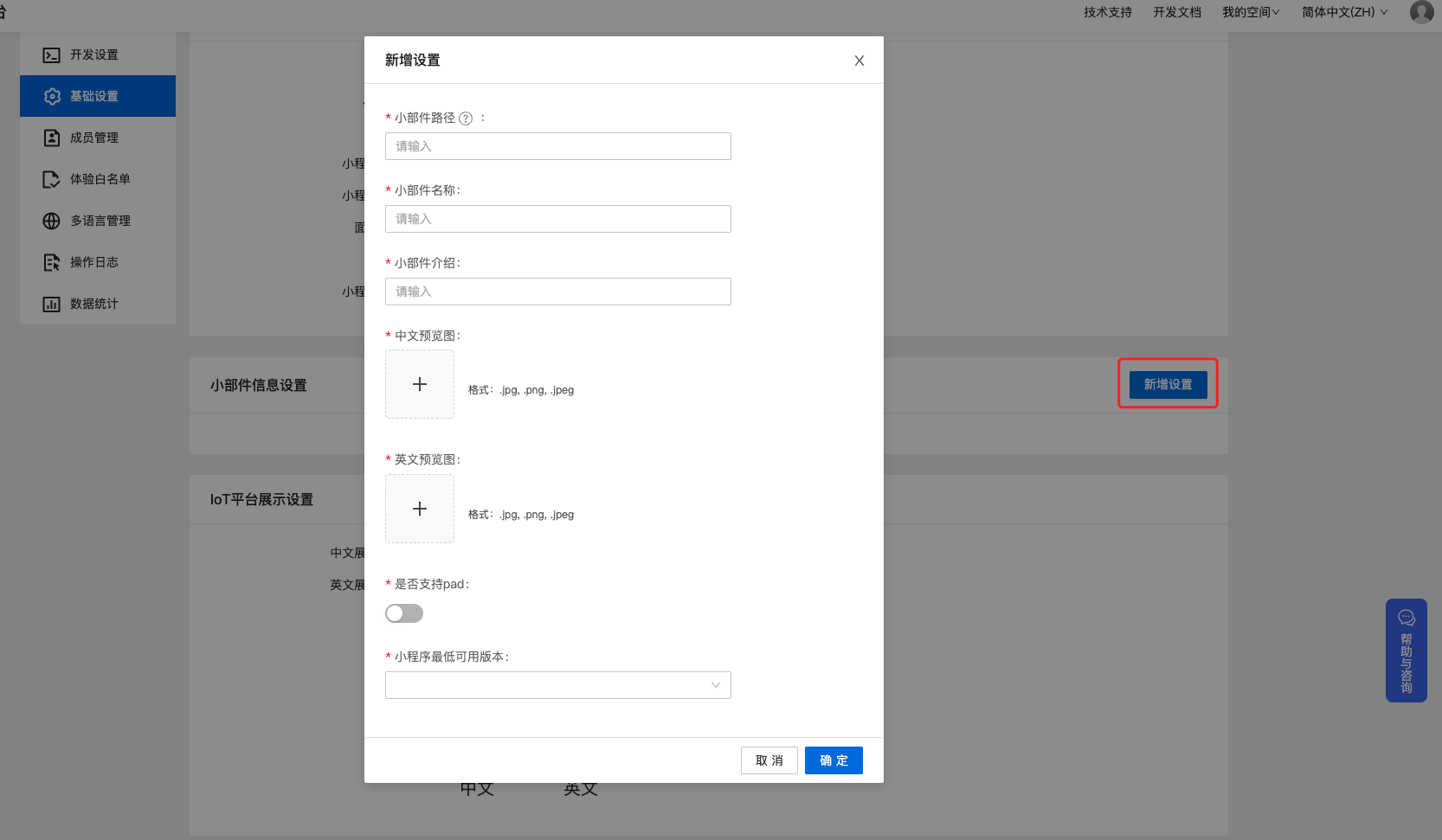
涂鸦开发者平台
在涂鸦开发者平台 app 开发选择您自己的 app。点击详细配置。
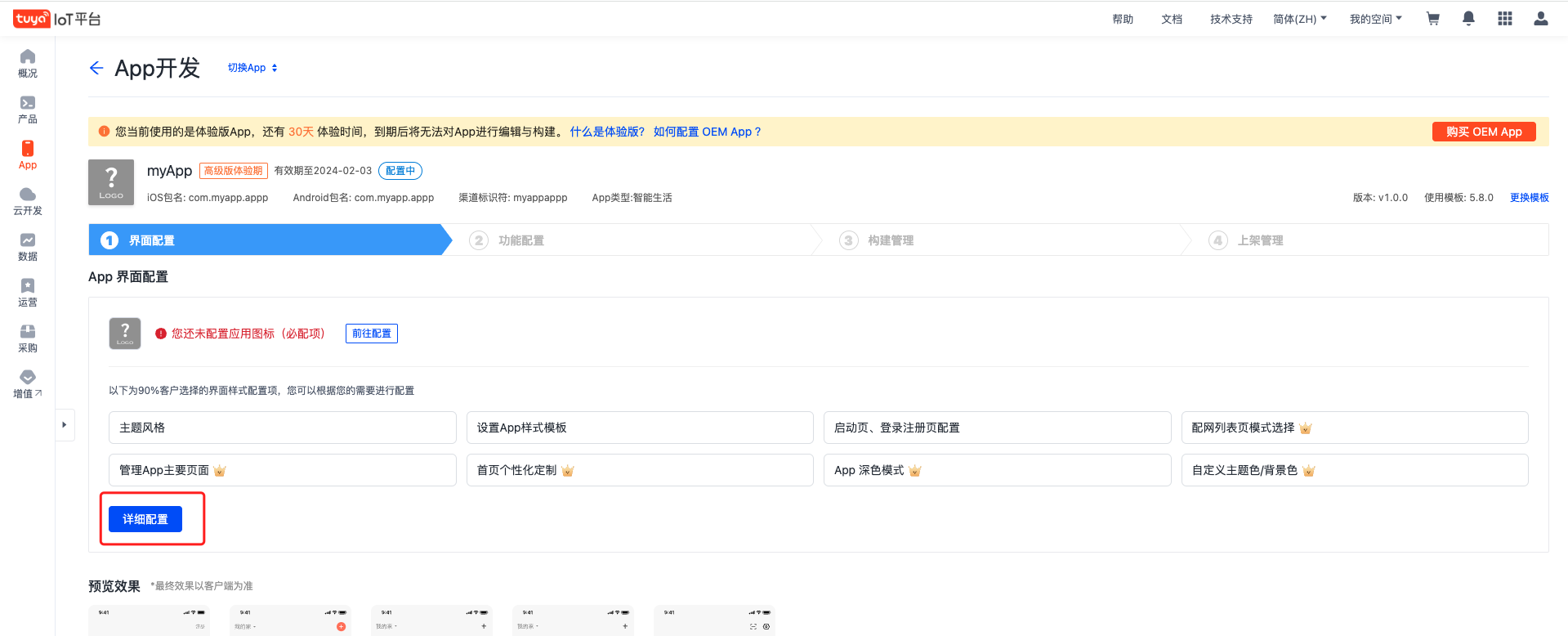
进入 app 配置页面,在首页和页面中增加自定义卡片,内容就是您开发的小程序卡片。
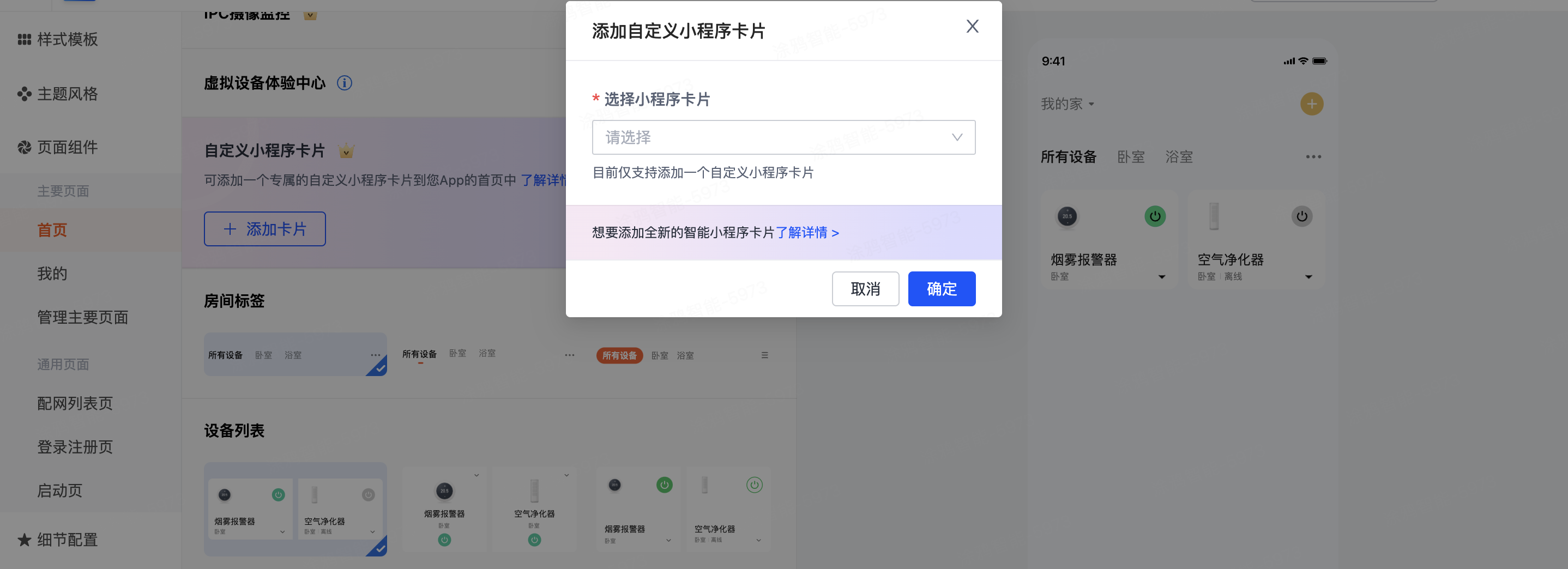
个性化工具升级,支持 OEM App 微定制
在个性化工具中,支持将自定义的产品页面和功能模块嵌入到 App 中,让您打造出满足您业务场景的专属智能应用。
核心功能:
-
首页和 我的 页面中增加自定义卡片

-
App 底部 tab 添加自定义页面
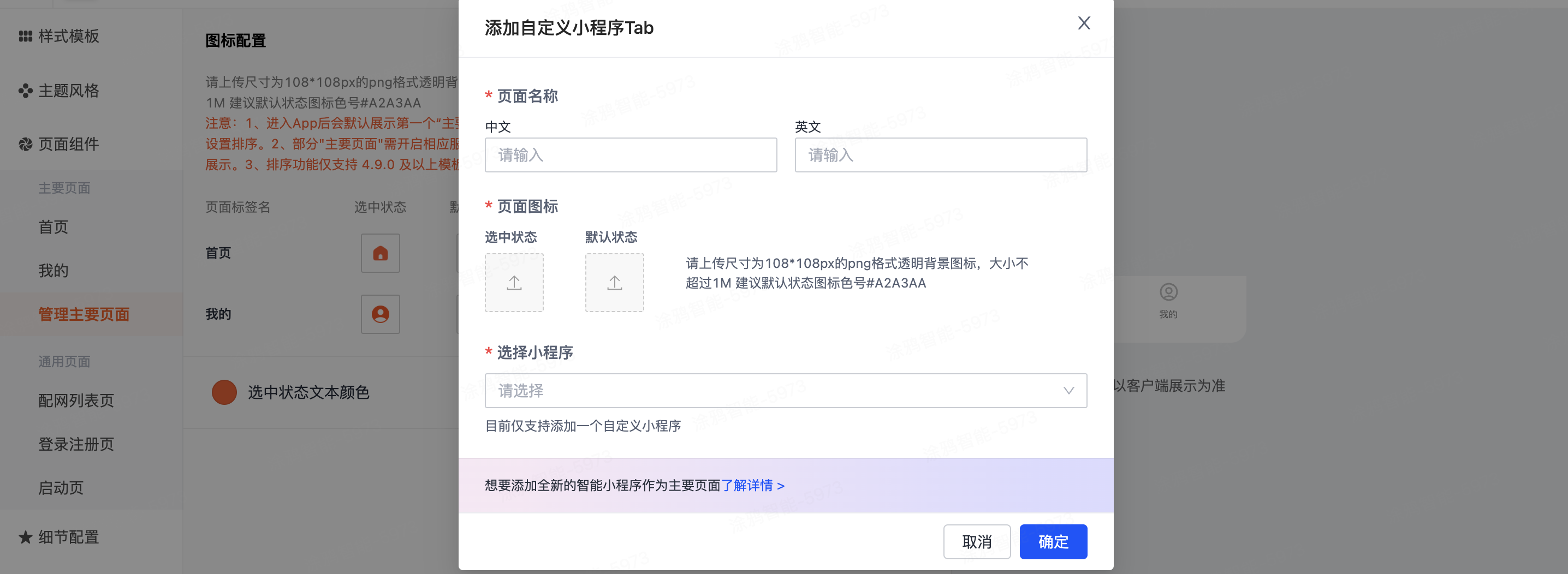
-
设置列表支持配置自定义页面
OEM App 微定制方案有以下优势:
- 成本低:不影响 App 基线升级,无需担心定制后每次升级还需再进行定制开发而产生更多费用和消耗更多时间。
- 更快速:使用小程序框架开发,开发周期更快。
- 更灵活:定制部分后续如有调整,无需依赖 App 的发布,从而快速响应业务节奏。
智能小程序管理
一般而言,您可以通过 小程序市场 购买和添加小程序,也可以与三方开发者联系,获取小程序。此外,您也可以自行开发小程序。
-
在 我的小程序 页,您可以管理以上所有来源的小程序。
-
在 App 投放 页,您可以将您的小程序投放到 智能页面 和 首页组件。
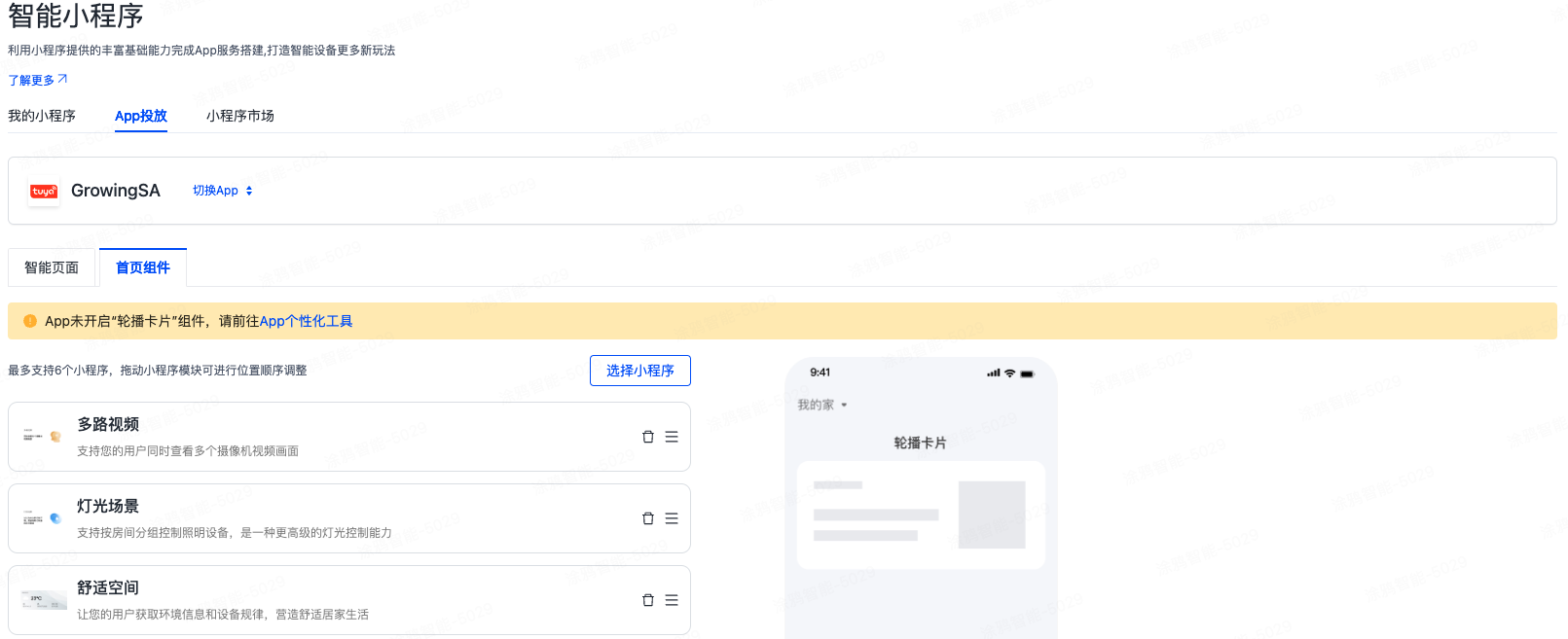
部分小程序购买仅适用指定的 App,您可能需要为每个 App 单独购买小程序。
👉 立即免费领取开发资源,体验涂鸦 MiniApp 小程序开发。



















